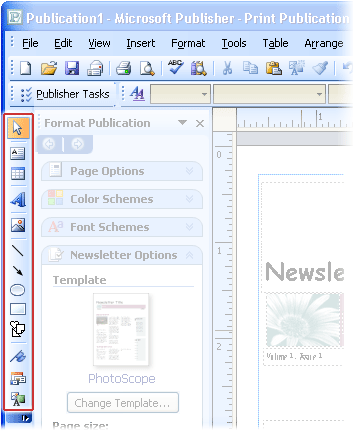Anda dapat mengubah arah teks di dalam kotak teks atau bentuk agar mengalir secara vertikal dan bukan secara horizontal. Anda juga bisa menggunakan WordArt untuk membuat garis vertikal teks yang huruf ditumpuk di atas satu sama lain dari atas ke bawah.
Membuat aliran teks secara vertikal di dalam kotak teks atau bentuk
Anda dapat mengubah arah teks di dalam kotak teks atau bentuk agar mengalir secara vertikal dan bukan secara horizontal.
-
Dalam kotak teks atau bentuk, pilih teks yang ingin Anda Flow secara vertikal.
-
Pada tab format alat kotak teks , klik arah teks.
-
Jika Anda ingin teks Anda berpindah ke arah lain (bawah ke atas, daripada atas ke bawah), seret gagang pemutar untuk kotak teks atau bentuk hingga arah teks terbalik.
Anda mungkin perlu mengubah bentuk kotak teks atau bentuk untuk mencapai efek yang Anda inginkan.
Catatan: Jika Anda ingin memulai dengan kotak teks vertikal kosong, klik sisipkan > gambar kotak teks vertikal, lalu ketikkan teks Anda.
Menumpuk teks secara vertikal menggunakan WordArt
Anda bisa menggunakan WordArt untuk membuat garis vertikal teks di mana kata atau huruf ditumpuk di atas masing-masingnya dari atas ke bawah.
-
Pada tab Sisipkan , klik WordArt.
-
Pilih gaya dari Galeri, lalu klik OK.
-
Dalam kotak dialog edit teks WordArt , ketikkan teks yang Anda inginkan, tumpuk seperti yang Anda inginkan (tekan Enter setelah setiap kata atau huruf), lalu klik OK.
Tips: Jika Anda ingin membuat efek teks tumpuk dengan teks biasa, Anda dapat membuat kotak teks yang sesempit lebar satu karakter.
Di artikel ini
Membuat aliran teks secara vertikal di dalam kotak teks atau Bentukotomatis
Anda dapat mengubah arah teks di dalam kotak teks atau Bentukotomatis agar mengalir secara vertikal dan bukan secara horizontal.
-
Dalam kotak teks atau Bentukotomatis, pilih teks yang ingin Anda Flow secara vertikal.
-
Pada menu format , klik kotak teks atau bentukotomatis , lalu klik tab kotak teks .
-
Pilih kotak centang putar teks di dalam bentukotomatis sebesar 90 ° .
-
Jika Anda ingin teks Anda berpindah ke arah lain (bawah ke atas, daripada atas ke bawah), seret gagang pemutar untuk kotak teks atau bentuk hingga arah teks terbalik.
Anda mungkin perlu mengubah bentuk kotak teks atau bentuk untuk mencapai efek yang Anda inginkan.
Menumpuk teks secara vertikal menggunakan WordArt
Anda bisa menggunakan WordArt untuk membuat garis vertikal teks dengan huruf yang ditumpuk di atas masing-masingnya dari atas ke bawah.
-
Pada Toolbar objek , klik sisipkan WordArt
-
Di Galeri WordArt, di bawah Pilih gaya WordArt, klik salah satu efek WordArt vertikal, lalu klik OK.
-
Dalam kotak dialog edit teks WordArt , ketikkan teks yang Anda inginkan, lalu klik OK.
Tips: Jika Anda ingin membuat efek teks tumpuk dengan teks biasa, Anda dapat membuat kotak teks yang sesempit lebar satu karakter.
Membuka Toolbar objek
-
Pada menu tampilan , klik Toolbar, lalu klik objek.
Lokasi default bilah alat objek berada di sebelah panel tugas.
Catatan: Anda bisa memindahkan Toolbar objek dengan menunjuk ke tombol undock